自分がPCを使っていて時々困ってしまうのが「突然、chrome上でマウスカーソルが消える」ことです。一度起こってしまうと再起動しないと治らない….と思っていたのですが、解決方法を見つけました。
発生環境
筆者がこの現象に遭遇する環境はこれです。
HP Spectre x360 13 aw000
・Windows 10 Pro (64bit)
・インテル Core i7-1065G7 プロセッサー (1.30-3.90/8)
・インテル Iris Plus グラフィックス (プロセッサーに内蔵)
・chrome バージョン: 81.0.4044.113(Official Build) (64 ビット)
もう一台のHP Pavilion Powerでは発生したことがありません
普通ならこれが発生しちゃうと、chrome上でポインティングができなくなってどうにもならないのですが、幸い使っているのは2-in-1のSpectre x360ですので、スクリーンを指(あるいはhpペン)でタッチすればしのげますが….。
解決方法
どうやらchromeの設定でハードウェアアクセラレーターを使っていると発生するようです。
現状確認
chromeを起動して、chrome://gpu をURL欄にタイプします。
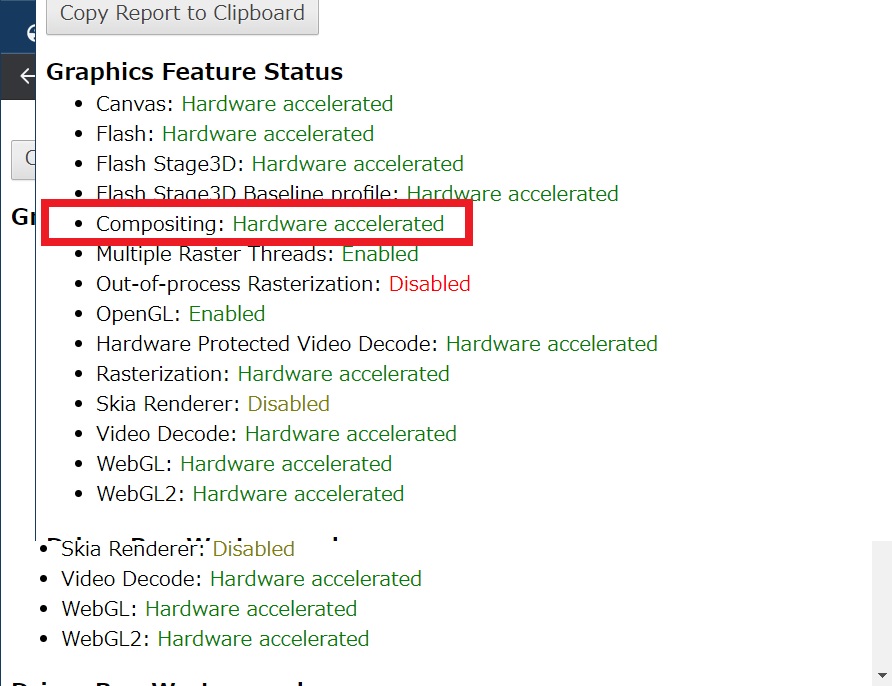 この現象が発生しているPCでは上図の赤枠部分が、
この現象が発生しているPCでは上図の赤枠部分が、
「Compositing: Hardware Accelerated」
になっていると思います。
設定修正
chromeの設定ウィンドウを開きます。
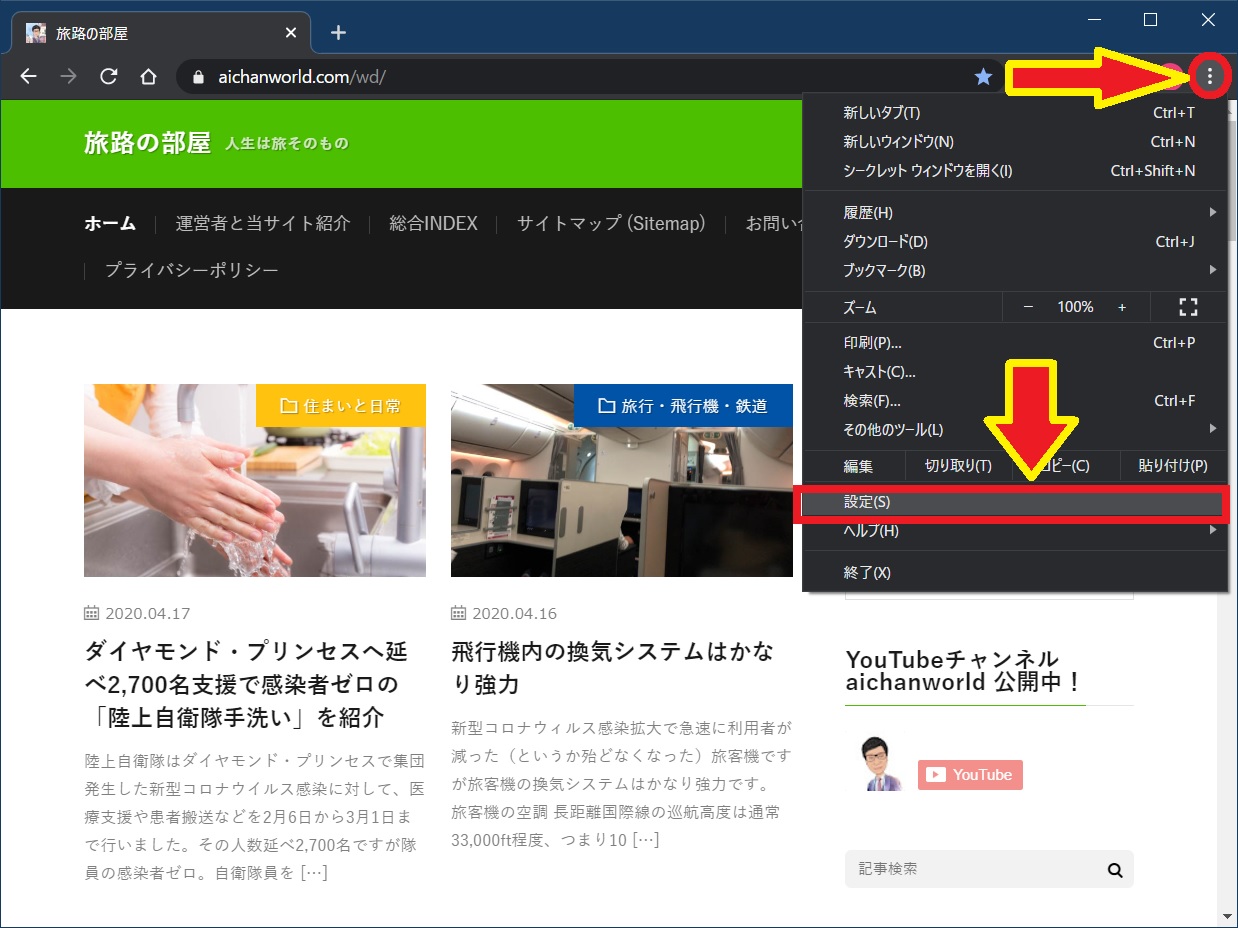 設定ウィンドウが開いたら、左側ペインの「詳細設定」の中の「システム」をクリックします。
設定ウィンドウが開いたら、左側ペインの「詳細設定」の中の「システム」をクリックします。
右ペインに「ハードウェアアクセラレーションが使用可能な場合は使用する」がONになっている(スライドスイッチが青)と思いますのでクリックしてOFFにします。
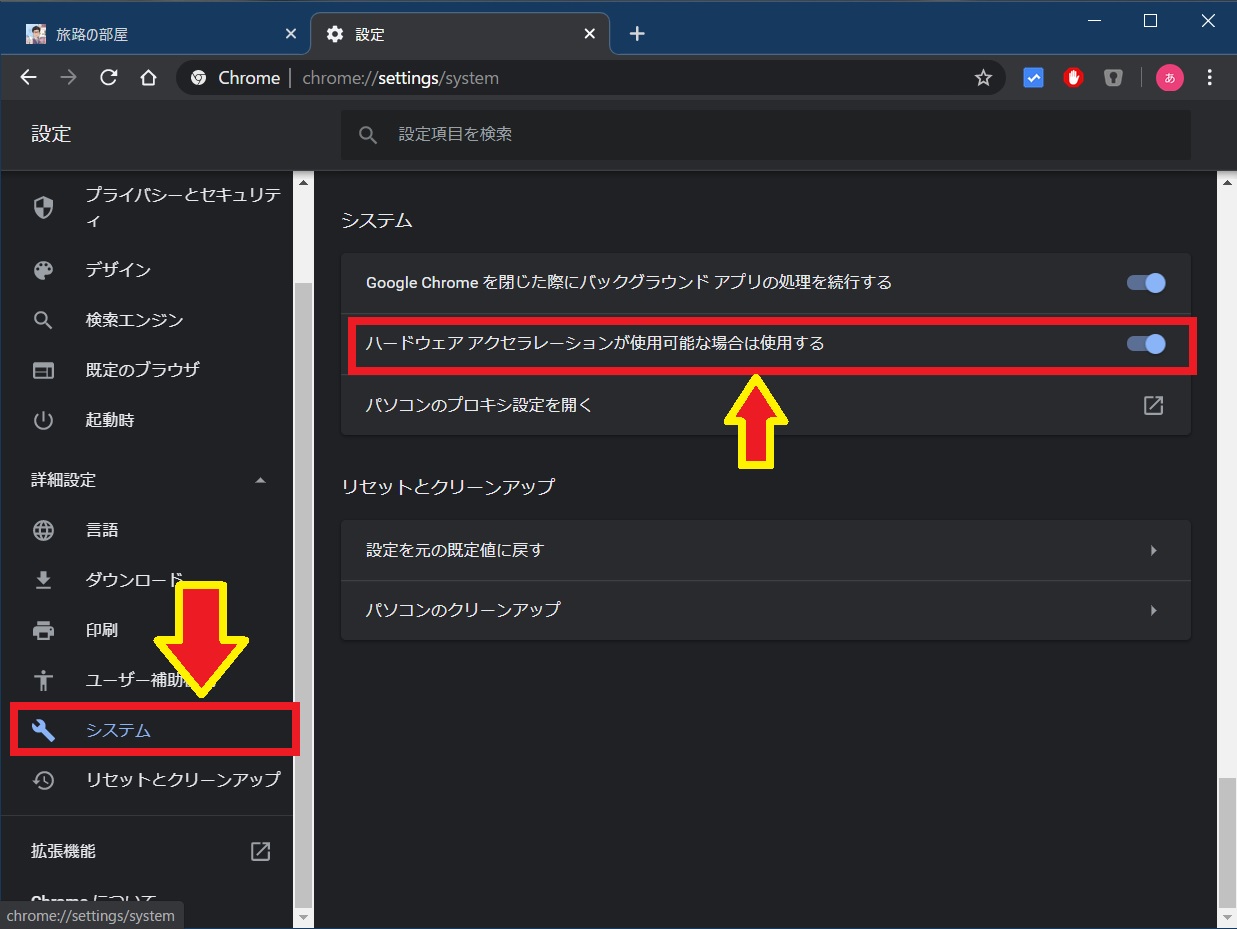 chromeの再起動を促されますので、言われるがままchromeだけを再起動します。PCそのものを再起動する必要はありません。
chromeの再起動を促されますので、言われるがままchromeだけを再起動します。PCそのものを再起動する必要はありません。
そしてもう一度、chrome://gpu をURL欄にタイプします。
今度は、「Compositing: Hardware Acceleration disabled」になっているはずです。
これで無事カーソルがchrome上で表示されたと思います。
まとめ
chromeで稀にマウスカーソルが消えるのは、chromeの設定でハードウェアアクセラレーションをONにしているからであり、これをOFFにすれば解消できる。


